
Оглавление:
- Автор John Day [email protected].
- Public 2024-01-30 11:49.
- Последнее изменение 2025-01-23 15:04.

Этот пост отличается от других, и мы рассмотрим очень интересную плату ESP32-CAM, которая на удивление дешева (менее 9 долларов США) и проста в использовании. Мы создаем простую IP-камеру, которую можно использовать для потоковой передачи видео в реальном времени с помощью модуля камеры 2MP. Мы также пробуем функции обнаружения и распознавания лиц.
Видео выше охватывает все, что вам нужно, менее чем за 4 минуты.
Шаг 1. Настройте IDE Arduino

Начнем с добавления пакета поддержки платы ESP32 в IDE Arduino. Вам необходимо добавить следующую ссылку к URL-адресу менеджера досок из меню «Файл».
dl.espressif.com/dl/package_esp32_index.json
Затем откройте менеджер плат, найдите ESP32 и установите пакет. Подождите, пока он завершится, и закройте окно. Убедитесь, что вы выбрали правильные настройки платы в меню инструментов, как показано на изображении. COM-порт будет недоступен, пока вы не выполните следующий шаг.
Шаг 2: Подключите плату


Плата ESP32-CAM не имеет встроенного USB-разъема, поэтому вам нужно использовать внешний USB-последовательный преобразователь для загрузки эскиза. Вы можете использовать схемы подключения, показанные выше, но убедитесь, что преобразователь USB в последовательный подключен в режиме 3,3 В.
Рекомендуется использовать внешний источник питания 5 В для питания платы, особенно если вы используете коммутационную плату FTDI. Для внешнего источника питания 5 В подойдет простая коммутационная плата USB. Был достигнут некоторый успех в питании платы непосредственно от коммутационной платы CP2102, так что вы можете попробовать это в первую очередь. На плате также есть вывод питания 3,3 В.
Перемычка нужна для перевода платы в режим загрузки. После того, как вы все подключили, включите плату, откройте последовательный терминал (Tools-> Serial Monitor) со скоростью 115, 200 бод и нажмите кнопку сброса. Вы должны получить результат, как показано на изображении, и это будет указывать на то, что все работает должным образом.
Шаг 3: подготовьте эскиз




Откройте пример скетча CameraWebServer, как показано на изображении выше. Убедитесь, что вы добавили имя и пароль своей сети Wi-Fi, так как плата должна будет подключиться к ней. Также не забудьте выбрать модель камеры AI_THINKER, как показано на изображении. Одно это сделано. Загрузите эскиз и снова откройте монитор последовательного порта.
Дайте плате несколько секунд для подключения к сети Wi-Fi, и вы увидите статус подключения вместе с IP-адресом. Запомните это, когда мы перейдем к следующему шагу.
Шаг 4: просмотр видеопотока


Откройте веб-браузер и введите IP-адрес, полученный на предыдущем шаге. У вас должна получиться страница, подобная изображенной на картинке. Нажмите кнопку «НАЧАТЬ ПОТОК», и вы сможете просмотреть прямую трансляцию. Вы меняете разрешение на более высокое, в зависимости от ваших потребностей. Есть также несколько настроек и эффектов, с которыми вы можете поиграть.
Если вы видите горизонтальные линии на видеопотоке, это свидетельствует о недостаточной мощности. В этом случае попробуйте использовать более короткий USB-кабель или другой источник питания.
Вы также можете получить неподвижное изображение, но, поскольку оно нигде не хранится, вам придется щелкнуть правой кнопкой мыши и сохранить его при необходимости.
Шаг 5: Обнаружение и распознавание лиц



Чтобы функция распознавания лиц работала, вам необходимо выбрать разрешение CIF или более низкое. Плата обработает видеопоток, чтобы обнаружить лицо и выделить его на экране. Если вы включите распознавание лиц, он проверит, является ли обнаруженное лицо известным или зарегистрированным, если нет, он пометит его как злоумышленника. Если вы хотите сохранить лицо, вы можете нажать кнопку регистрации лица, чтобы зарегистрировать несколько образцов, которые они будут использовать в качестве эталона.
Вот как легко создать простую IP-камеру с помощью ESP32-CAM. Качество видео оставляет желать лучшего, но они действительно упростили весь процесс работы с такими модулями камер. Мы будем использовать это для создания еще нескольких интересных проектов, поэтому, если вам понравился этот, не забудьте подписаться на нас, используя ссылки ниже:
- YouTube:
- Instagram:
- Facebook:
- Twitter:
- Сайт BnBe:
Рекомендуемые:
Фоторамка OSD с функцией распознавания лиц: 11 шагов (с изображениями)

Фоторамка OSD с функцией распознавания лиц: в этом руководстве показано, как создать фоторамку с отображением лица на экране (OSD). OSD может отображать время, погоду или другую информацию в Интернете по вашему желанию
Зеркало для распознавания лиц с секретным отделением: 15 шагов (с изображениями)

Зеркало для распознавания лиц с секретным отсеком: меня всегда заинтриговали вечно творческие секретные отсеки, используемые в рассказах, фильмах и тому подобном. Итак, когда я увидел Конкурс Секретных Отсеков, я решил сам поэкспериментировать с этой идеей и сделать обычное зеркало, открывающее
Система Camara с функцией распознавания говорящего (SPACS): 8 шагов
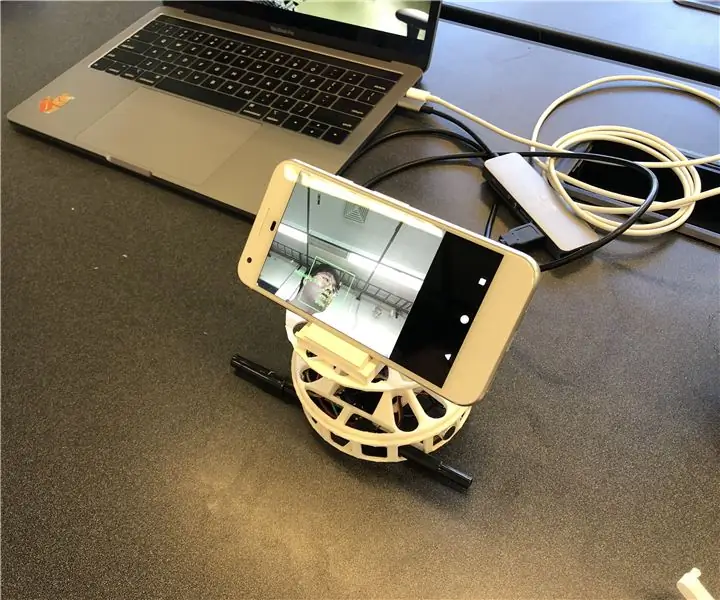
Система Camara с функцией «Speaker-Aware Camara» (SPACS): представьте себе конференц-связь, в которой несколько выступающих окружают одну камеру. Мы часто сталкиваемся с тем, что ограниченный угол обзора камеры часто не позволяет взглянуть на говорящего. Это аппаратное ограничение значительно ухудшает взаимодействие с пользователем. Если
Музыкальный проигрыватель с функцией распознавания голоса CS122A: 7 шагов

Музыкальный проигрыватель с функцией распознавания голоса CS122A: это музыкальный проигрыватель с функцией распознавания голоса. Он может воспроизводить до 33 песен в зависимости от того, сколько названий песен и исполнителя вы храните
Система безопасности распознавания лиц для холодильника с Raspberry Pi: 7 шагов (с изображениями)

Система безопасности с распознаванием лиц для холодильника с Raspberry Pi: просматривая Интернет, я обнаружил, что цены на системы безопасности варьируются от 150 до 600 долларов и выше, но не все решения (даже очень дорогие) могут быть интегрированы с другими. умные инструменты у вас дома! Например, вы не можете установить
